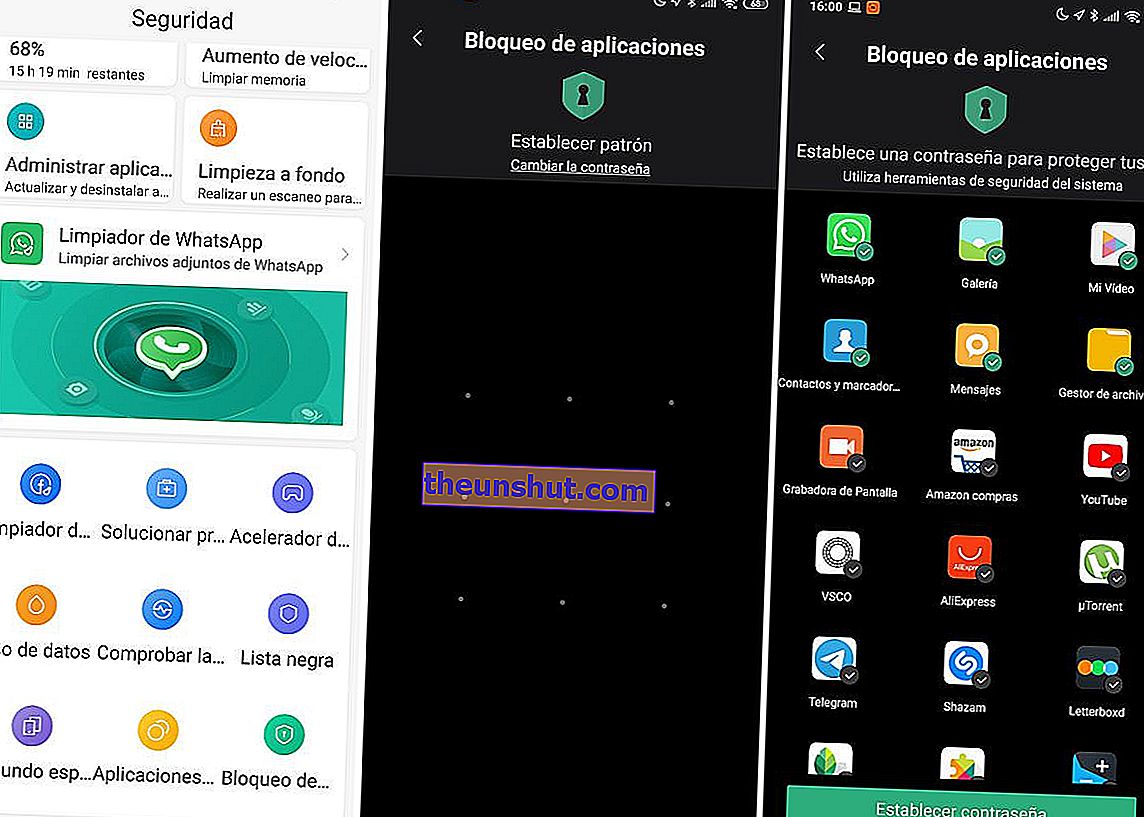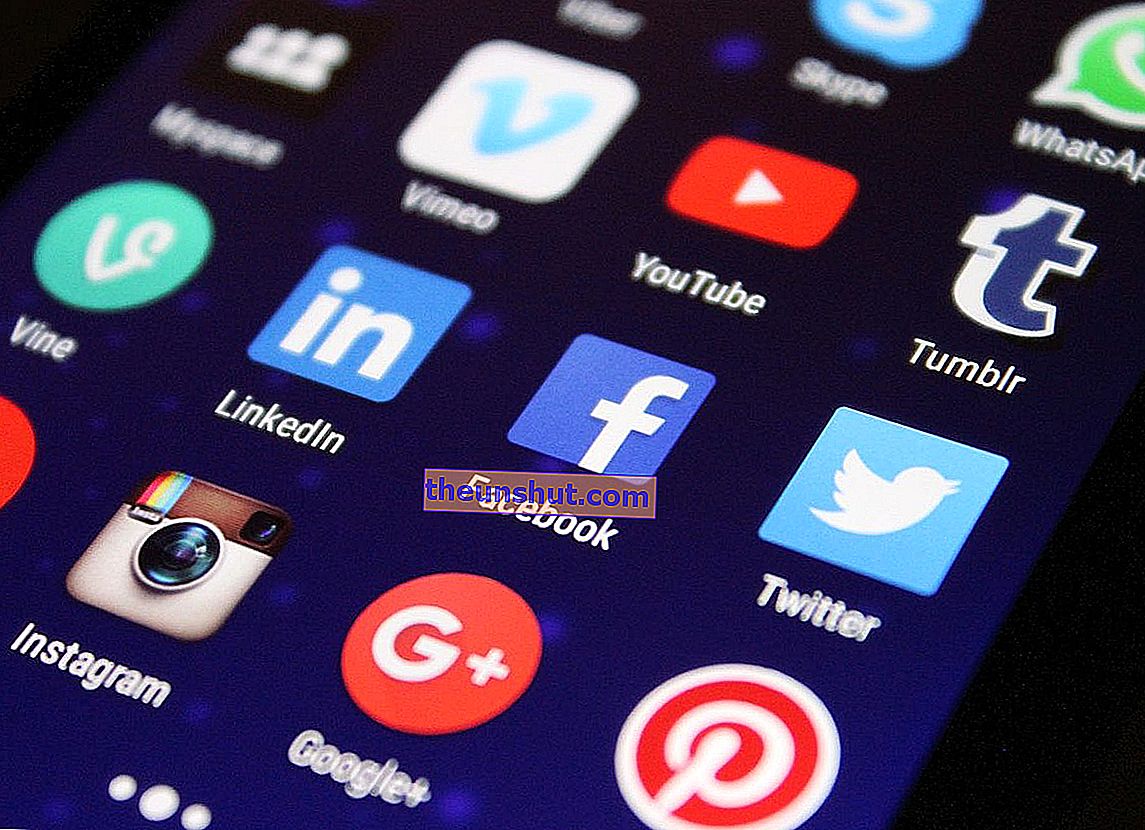
Vores mobiltelefon ville ikke være så smart uden de mange applikationer, som vi installerer på den. De er i stand til at føre os fra et sted til et andet, til at retouchere vores billeder, indtil de er perfekte, for at gøre os til købet og hjælpe os med at forberede lækre retter. De kan endda rumme skjulte og usigelige hemmeligheder, intime åbenbaringer, som vi ikke kan dele med nogen. Det er derfor, måske, det, som vi vil fortælle dig næste, vil være meget nyttigt. Vi vil fortælle dig, hvordan du blokerer applikationer med en adgangskode, som du selv vælger. Således, hvis din mobil bliver stjålet, og de kan få adgang til applikationerne, eller du låner din mobil, kan ingen komme ind og sladre om dine fotos, meddelelser, videoer osv.
Vi foreslår tre gratis applikationer, som du kan downloade direkte fra Google Play Butik for at blokere applikationerne. Derudover lærer vi dig i slutningen, hvordan du gør det uden applikationer, hvis din telefon er Xiaomi-mærke.
3 nyttige værktøjer til at låse Android-apps med adgangskode
Applås
En meget nyttig Android-applikation (hvis du vil vide, hvordan du blokerer sider på Android og Google Chrome), der bruges til at blokere de applikationer, vi ønsker, med en adgangskode. Du har applikationen i applikationsbutikken, den er gratis og har en vægt på 12 MB. Glem ikke at give applikationens tilladelser, så den kan vises på andre applikationer, ellers vil den ikke fungere korrekt.
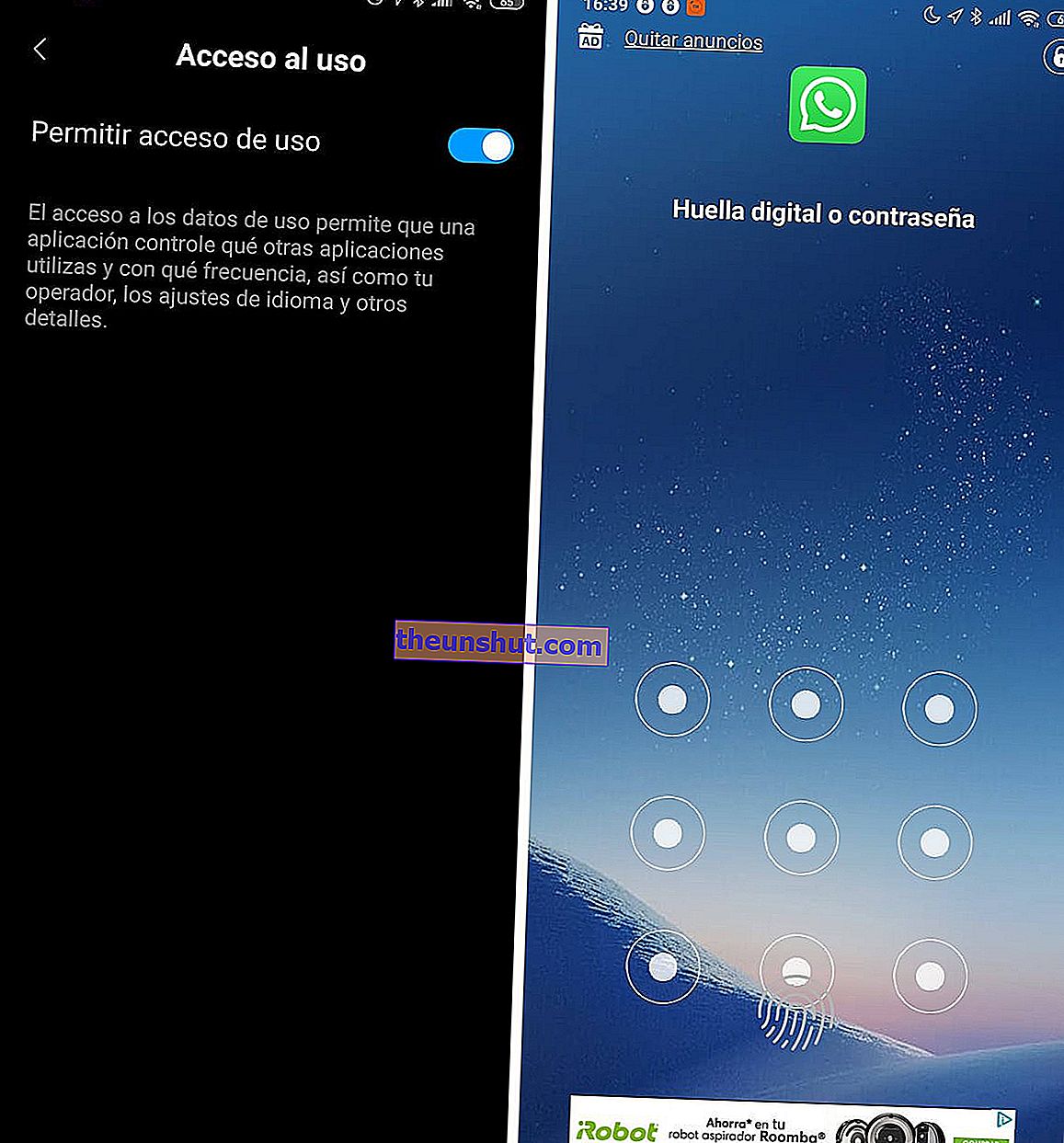
Den første skærm, der vises, er den, hvor vi konfigurerer det mønster, som vi bliver nødt til at lægge til, når vi vil låse op for de applikationer, som vi begrænser. Vi tegner det mønster, vi ønsker to gange, og udfører nedenstående trin. Først søger vi efter 'Applock Fingerprint' og aktiverer kontakten 'allow use access'. Derefter aktiverer vi den automatiske start af den. Endelig placerer vi en sikkerheds-e-mail, hvis vi glemmer mønsteret og dermed genvinder adgangen til begrænsede applikationer. Nu ser vi efter applikationen til at begrænse, for eksempel 'WhatsApp'. Vi blokerer det og prøver at indtaste det. Det vil bede os om det mønster eller det fingeraftryk, som vi allerede har registreret på telefonen. Parat.
Hent | Applås
Lås (App Lock)
Som i det tidligere forslag til et værktøj til at blokere applikationer er den første ting, vi skal gøre her, at oprette et oplåsningsmønster. Når du har placeret det i alt to gange, skal du vælge e-mail-kontoen til mønstergendannelse og klikke på 'Gem'. På hovedskærmen vil du se en række forudbestemte tip til at øge sikkerheden på din telefon. For eksempel foreslår 'App Lock', at du låser indstillingsappen for at undgå at afinstallere applikationen eller tvinge den til at lukke ned; Vi kan også blokere kontakten til automatisk synkronisering, undgå at tænde eller slukke for Bluetooth og WiFi, og i feltet 'Generelt' vælger vi det program, der skal blokeres.
s 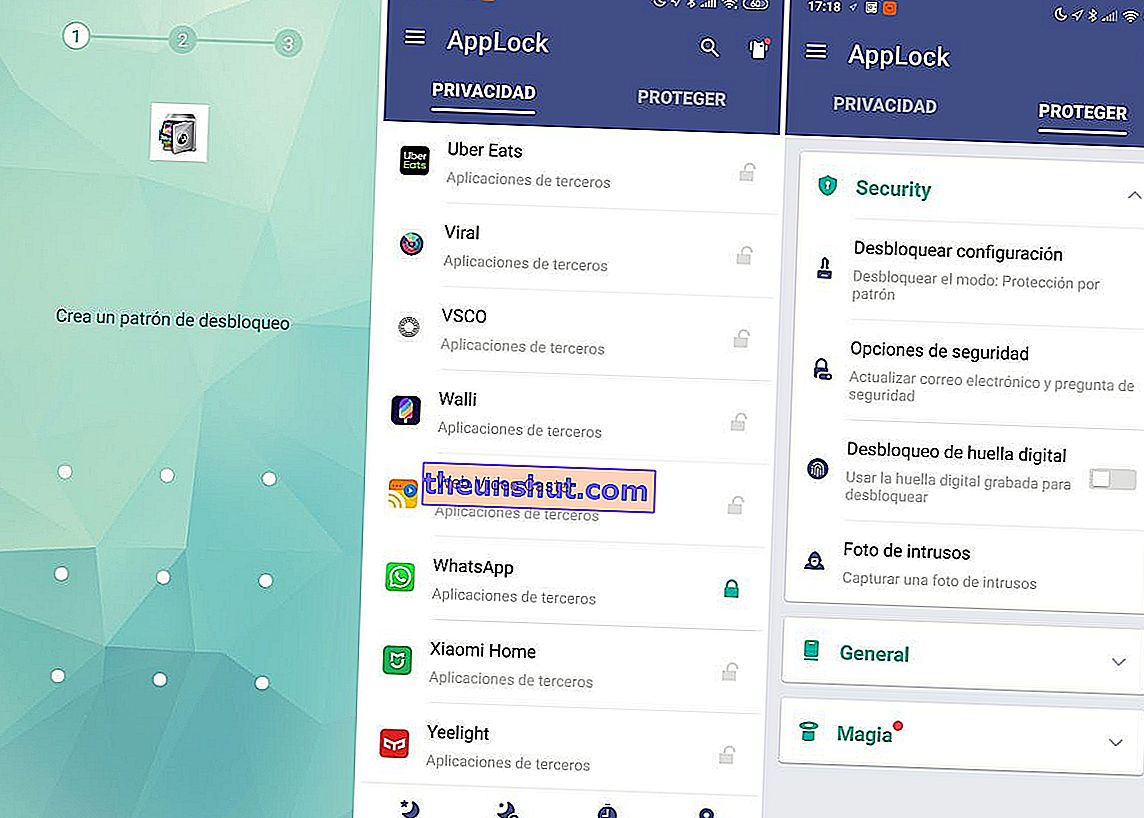
Når vi har fundet det (de er i alfabetisk rækkefølge), bliver vi nødt til at tillade brugen af applikationen ved at aktivere dens switch i listen. Hvis vi vil ændre mønsteret for en adgangskode, går vi til kolonnen 'Beskyt' og klikker på 'Lås konfiguration op'. Øverst ændrer vi 'Mønster' til 'Adgangskode'. Vi kan også bruge fingeraftrykket til at beskytte og låse de applikationer op, vi ønsker. Applikationen inkluderer også sin egen browser til at navigere sikkert samt en sikker hvælving til fotos og videoer
'Lock' er en gratis applikation og har en størrelse på 6,6 MB. Omfatter reklame for andre applikationer fra udvikleren.
Hent | Lås (App Lock)
Norton App Lock
Vi går nu med det tredje og sidste gratis værktøj, som vi kan installere på vores mobiltelefoner for at beskytte de applikationer, vi har på dem. Denne gang er det 'Norton App Lock', og det er udviklet af det samme team, der tilbyder antivirus til pc'er. Som med tidligere ansøgninger skal vi give det særlige tilladelser for at udføre sit job. Så snart vi åbner 'Norton App Lock', skal vi aktivere ' Tillad overlapning med andre applikationer'. Følg blot instruktionerne, der vises på skærmen. Klik derefter på 'Aktiver tilgængelighed' og følg også instruktionerne, der vises på skærmen. Når tilladelserne er givet, placerer vi det mønster, som vi vil placere, for at låse de begrænsede applikationer op. Som altid placerer vi det igen og igen for at bekræfte det.
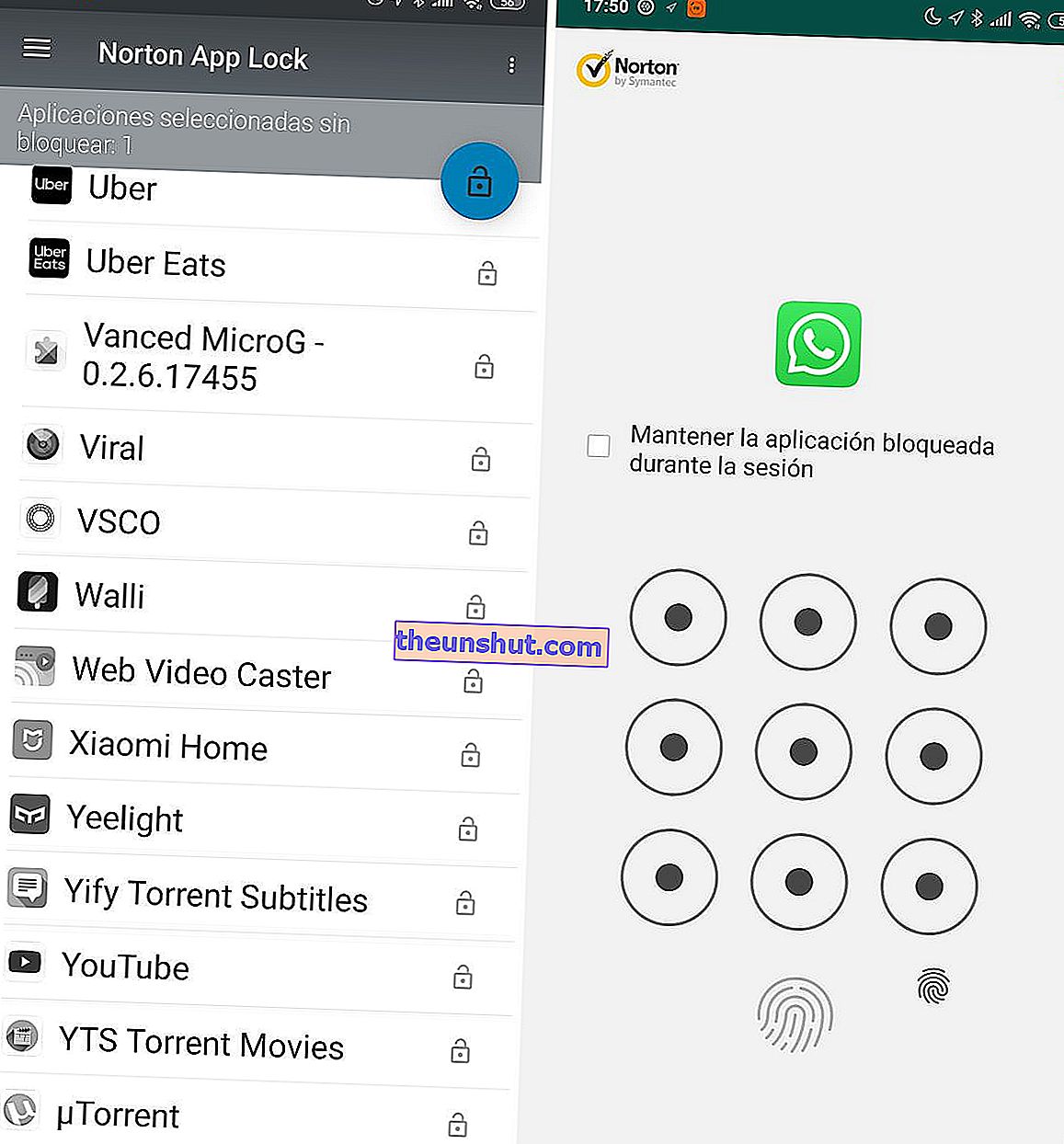
Derefter skal vi vælge den Google-konto, som vi vil knytte til blokering og oplåsning af applikationer. Klik på 'Fortsæt', og på den følgende skærm vil vi klikke på det gule hængelåsikon. Skærmen bliver monokrom, og derefter vælger vi de applikationer, som vi vil 'omslutte' med et mønster. Selve applikationen 'Norton App Lock' er allerede beskyttet som standard, så ingen kan manipulere den uden din tilladelse. Telefonens 'Indstillinger' er også blokeret som standard, men vi kan fravælge dette. Hvis vi klikker på trepunktsmenuen øverst, kan vi automatisk blokere alle de applikationer, der anbefales af Norton. Hvis du prøver at åbne den låste app, beder den om oplåsningsmønsteret. Denne applikation er gratis, indeholder ikke annoncer eller betalinger og har en vægt på 4,4 MB.
Hent | Norton App Lock
Vi råder dig til at skjule disse værktøjer i Android-applikationsskuffen, fordi de kan findes og afinstalleres og dermed mister deres effektivitet.
Sådan blokeres applikationer med en Xiaomi-mobil
Tag din Xiaomi-mobil, og søg blandt de forudinstallerede applikationer efter en såkaldt 'sikkerhed'. I den kan du rense din mobil, køre en antivirusscanning og selvfølgelig blokere applikationer med en adgangskode. Til dette skal vi inden for indstillingerne vælge ikonet 'applikationslås'. Dernæst indtaster vi adgangskoden eller mønsteret, som vi vil registrere, vælger de applikationer, som vi vil blokere, og det er det, vi vil have vores oplysninger beskyttet uden at skulle downloade nogen tredjepartsapplikation. Vi kan også bruge det fingeraftryk, som vi allerede har registreret på telefonen, til at låse applikationerne op.